Gửi lúc 14:34' 10/02/2010
Quản lý kết nối từ xa bằng mRemote Connection Manager
Trong khi hệ thống mạng ngày càng mở rộng về cả phạm vi và số lượng máy, thì rất nhiều công ty lại muốn tinh giảm chi phí bằng cách chỉ sử dụng rất ít quản trị viên hệ thống. Do đó, nhu cầu về công cụ hỗ trợ quản trị mạng từ xa ngày càng tăng lên.
Hiện có không ít công cụ hỗ trợ rất mạnh cho người dùng, một trong những công cụ như vậy phải kể đến mRemote. mRemote là một công cụ mã nguồn mở được phát hành theo giấy phép GPL.
Dự án mRemote được bắt đầu thực hiện vào cuối năm 2008 khi nó được kết hợp với một công cụ thương mại mã nguồn kín giúp quản lý nhiều desktop từ xa có tên vRD. Tuy nhiên, dù dự án này đã chính thức bị dừng lại, thì mRemote đã khá hoàn thiện và không tồn tại bất cứ hạn chế nào về kỹ thuật, và nó được coi là một phiên bản miễn phí của vRD với nhiều tính năng tương tự.
Các giao thức được hỗ trợ
mRemote hỗ trợ tạo kết nối với các giao thức sau:
* Remote Desktop Protocol (RDP)
* VNC
* Citrix ICA
* SSH
* Telnet
* HTTP và HTTPS
* rlogin
* RAW
Các kết nối sử dụng giao thức RDP yêu cầu phiên bản Microsoft Terminal Services Client 6.0. Kết nối ICA cần sử dụng ICA Client (có thể tải từ trang Web Citrix.com), các kết nối Telnet, SSH, rlogin và RAW yêu cầu sử dụng PuTTY như một ứng dụng trợ giúp ngoài. Mọi gói mRemote đã tích hợp sẵn PuTTY trong các file. Kết nối HTTP và HTTPS có thể được thực hiện trong mRemote sử dụng công cụ phản hồi của Internet Explorer. Tuy nhiên, người dùng cũng có thể sử dụng công cụ phản hồi Gecko của Firefox nếu tải bản XULrunner miễn phí.
Giao diện người dùng
Một trong những tính năng đáng chú ý nhất của mRemote chính là giao diện người dùng (hình 1). Những ai đã từng sử dụng Visual Studio hay SQL Server Management Studio sẽ cảm thấy giao diện của mRemote rất quen thuộc.

Hình 1.
mRemote sử dụng các bảng thông tin ghim cho mọi console hiển thị nhiều loại thông tin khác nhau. Ví dụ, bảng Connections cho phép người dùng quản lý mọi thư mục và file kết nối. Bảng Config hiển thị mọi thông tin cấu hình cho thư mục hay kết nối được lựa chọn cũng như cho phép hiệu chỉnh những thông tin này. Nếu gỡ bỏ một bảng, bảng này sẽ thu lại về một phía của mRemote Console và hiển thị như một tab. Khi di chuyển con trỏ chuột qua tab này, bảng sẽ mở ra giống như trong Visual Studio. Ngoài ra, người dùng còn có thể lựa chọn vị trí bất kỳ để đặt những bảng này.
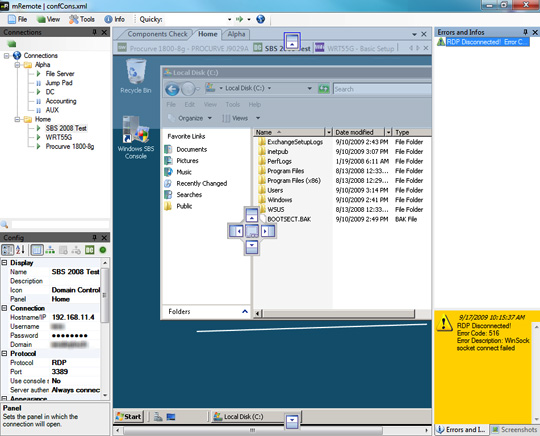
Hình 2.
Để tiết kiệm nhiều vùng trống hơn và cho phép thực hiện nhiều tác vụ một cách hiệu quả, các cửa sổ kết nối từ xa có thể được đặt trong những tab rời để dễ dàng truy cập.
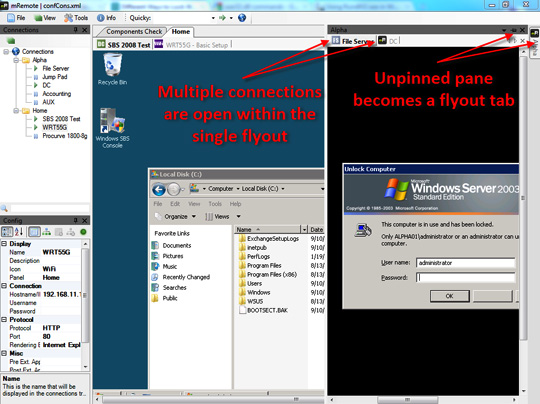
Hình 3.
Các kết nối sẽ được hiển thị tring bảng và tab. Người dùng có thể tạo nhiều bảng, và mỗi bảng có thể chứa nhiều tab (hình 4). Phía trên của màn hình ứng dụng, thành phần hiển thị giống như một tab có tên Home và Alpha được mRemote coi như một bảng. Phía dưới của bảng này và phía trên của màn hình kết nối có nhiều biểu tượng và tiêu đề kết nối. Chúng là những thành phần của một tab, và đó là những gì mà kết nối từ xa được hiển thị trong đó. Theo phương pháp này, người dùng có thể dễ dàng theo dõi nhiều kết nối dựa trên chức năng, vị trí hay bất kì vai trò nào khác được lựa chọn của kết từ xa.
Thiết lập kết nối
Chúng ta có thể thiết lập thủ công kết nối, copy mẫu sẵn có hay nhập kết nối từ những kiểu file được hỗ trợ. mRemote hỗ trợ nhập các kết nối từ Active Directory, file .RDP, một cổng scan hay định dạng file XML của riêng mRemote. Tính năng Port Scan cho phép chúng ta kiểm tra toàn bộ mạng thứ cấp cho các cổng mở tiêu chuẩn giúp xác định VNC, RDP hay một kiểu kết nối được hỗ trợ khác đang tiếp nhận những kết nối tới.
Quản lý kết nối
Những file kết nối có thể được quản lý thông qua một hệ thống thư mục đơn giản được hiển thị trong bảng Connections. Tuy nhiên, những thư mục đó có thể có một hệ thống di sản chi tiết cho phép chúng ta áp dụng các cài đặt chung cho mọi file kết nối thứ cấp. Khi lựa chọn một thư mục, bảng Configuration cho phép người dùng hiệu chỉnh mọi tùy chọn kết nối hiện có. Khi một kết nối nằm trong thư mục đó, thì file kết nối có thể được cài đặt để kế thừa mọi tùy chọn cho kiểu kết nối đó từ thư mục chủ hay chỉ những tùy chọn cá nhân.
Hình ảnh bên trái hiển thị một số tùy chọn di sản kế thừa, và hình ảnh bên trái hiển thị những tùy chọn kế thừa của kết nối thứ cấp.
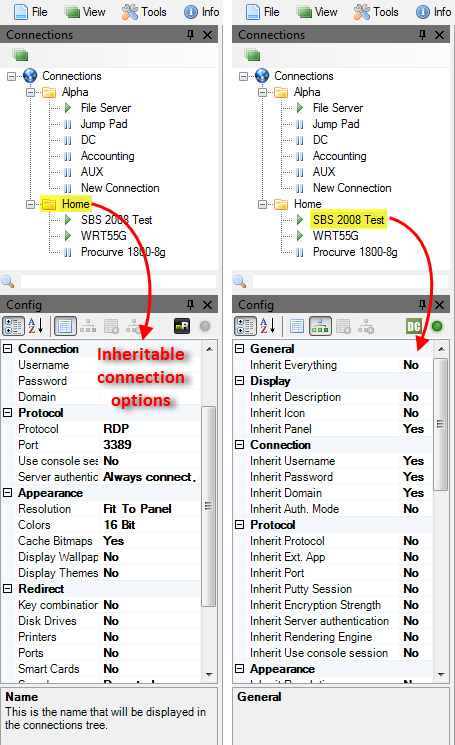
Hình 4.
Những tùy chọn kế thừa giúp tiến trình tạo kết nối mới nhanh và dễ dàng hơn rất nhiều. Ví dụ, chúng ta có thể tạo thư mục theo kiểu tài khoản (Domain Admin, Accounting Admin, Lisbon Power User, …) hay kiểu máy tính (SharePoint Farm Members, Apache Fonts Ends, …) và mọi file kết nối được lưu trữ trong đó có thể sử dụng lại tên người dùng, mật khẩu, miền và mọi tùy chọn khác mà không phải bổ sung thủ công thêm mục nào.
Những file kết nối có thể được xuất hay lưu theo định dạng CSV của vRD, file XML hay CSV của mRemote để cung cấp một bản sao backup hay để chia sẻ với những kết nối khác. mRemote còn cung cấp một tính năng thử nghiệm để lưu trữ các file kết nối trong một cơ sở dữ liệu SQL Server. Tính năng này cho phép nhiều người dùng truy cập và hiệu chỉnh đồng thời nhiều kết nối trong một cơ sở dữ liệu. Cần lưu ý rằng tính năng SQL Server đang trong quá trình thử nghiệm nên có thể sẽ có vấn đề phát sinh.
Tùy biến mRemote
mRemote cung cấp khả năng tạo nhiều macro nhỏ bên trong nó để gọi những ứng dụng ngoài và chuyển các đối số dòng lệnh tới chúng. mRemote cũng cung cấp nhiều biến nội bộ hỗ trợ cho tiến trình tạo chuỗi đối số. Những biến được hỗ trợ bao gồm: %name%, %hostname%, %port%, %username%, %password%, %domain%, and %description%.
Sau đây chúng ta sẽ thực hiện tạo một lệnh Tracert (theo dõi) đơn giản tới bất kì máy chủ nào được liệt kê trong bảng Connections. Trước tiên chúng ta chỉ cần truy cập vào giao diện quản lý các ứng dụng ngoài (External Applications Management Interface), rồi bổ sung một ứng dụng ngoài. Tại đây, chúng ta sẽ đặt một tên hiển thị (tên này sẽ xuất hiện trong mRemote), đặt đường dẫn tới file thực thi rồi đặt lệnh Tracert phù hợp cho ứng dụng này (trong ví dụ này chúng ta sẽ sử dụng lệnh /K tracert %hostname%).
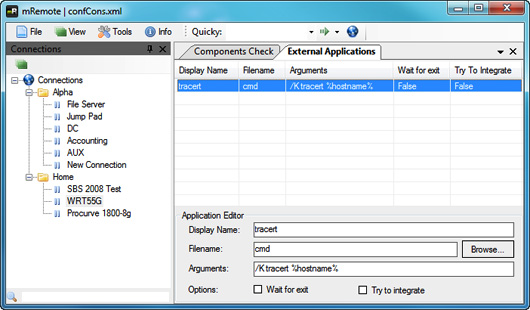
Hình 5.
Tại đây, macro mới của ứng dụng ngoài sẽ xuất hiện trong menu ngữ cảnh của kết nối.
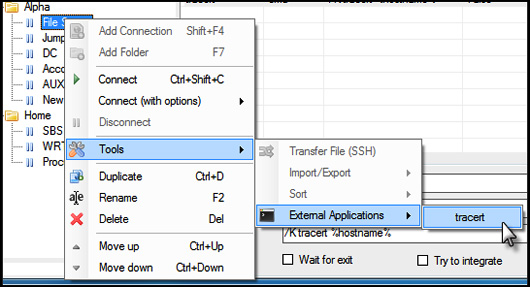
Hình 6.
Một số tính năng khác
Ngoài những tính năng đáng lưu ý kể trên, mRemote còn tích hợp nhiều tính năng phụ trợ khác, như trình quản lý hình chụp đơn giản giúp chụp lại ảnh của những kết nối từ xa rồi lưu những file này vào bảng Screenshot Manager, truyền file SSH được hỗ trợ qua SCP/SFTP, …
Xem tiếp
Bản gốc: Thiết kế website - Quản lý kết nối từ xa bằng mRemote Connection Manager

Không có nhận xét nào:
Đăng nhận xét